oppok1の写真保存の操作内容
php編集者のYouziがoppo k1に写真を保存する方法を紹介します。 Oppo K1 携帯電話では、写真の保存は非常に簡単で、アルバムに保存したい写真を選択し、写真の右上隅にある「詳細」ボタンをクリックして「保存」を選択するだけです。保存された写真は携帯電話のフォト アルバムに保存され、いつでも表示したり共有したりできます。写真を簡単に管理するためのちょっとしたコツを覚えておいてください。
1. まず、保存したい写真を見つけます。
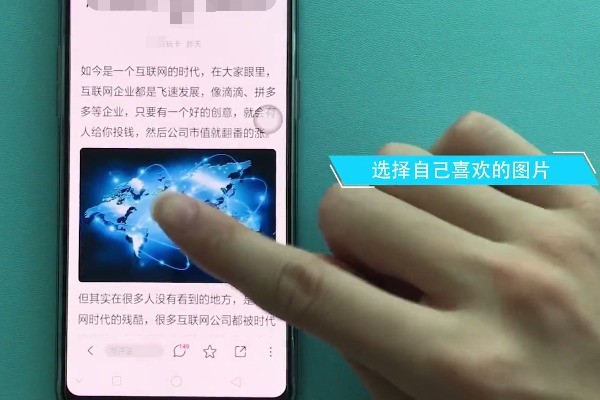
2. 次に、保存したい画像を長押しします。

3. [保存] をクリックし、携帯電話のアルバムに移動して、保存が成功したかどうかを確認します。

以上がoppok1の写真保存の操作内容の詳細内容です。詳細については、PHP 中国語 Web サイトの他の関連記事を参照してください。

ホットAIツール

Undresser.AI Undress
リアルなヌード写真を作成する AI 搭載アプリ

AI Clothes Remover
写真から衣服を削除するオンライン AI ツール。

Undress AI Tool
脱衣画像を無料で

Clothoff.io
AI衣類リムーバー

AI Hentai Generator
AIヘンタイを無料で生成します。

人気の記事

ホットツール

メモ帳++7.3.1
使いやすく無料のコードエディター

SublimeText3 中国語版
中国語版、とても使いやすい

ゼンドスタジオ 13.0.1
強力な PHP 統合開発環境

ドリームウィーバー CS6
ビジュアル Web 開発ツール

SublimeText3 Mac版
神レベルのコード編集ソフト(SublimeText3)

ホットトピック
 7524
7524
 15
15
 1378
1378
 52
52
 81
81
 11
11
 21
21
 74
74
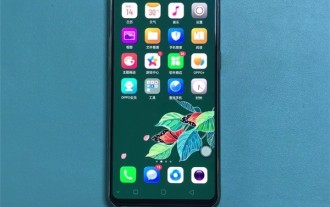 oppok1における入力方式切り替えの操作手順
Mar 25, 2024 pm 05:21 PM
oppok1における入力方式切り替えの操作手順
Mar 25, 2024 pm 05:21 PM
1. アプリストアからサードパーティの入力メソッドをダウンロードした後、携帯電話の [設定] に入ります。 2. 設定ページの[その他の設定]オプションをクリックします。 3. [キーボードと入力方法]をクリックします。 4. 利用可能な入力方法で、切り替えたい入力方法をクリックします。
 Oppok1 で連絡先を追加する手順
Mar 25, 2024 pm 12:46 PM
Oppok1 で連絡先を追加する手順
Mar 25, 2024 pm 12:46 PM
1. 携帯電話のデスクトップに入り、デスクトップ上で [ダイヤル] アイコンを見つけ、クリックして入力します。 2. 追加したい連絡先の電話番号を入力し、上の[新しい連絡先]をクリックします。 3. 連絡先の名前を入力したら、[保存]をクリックします。
 PHP でリモート画像を保存し、保存ログを記録するにはどうすればよいですか?
Jul 14, 2023 pm 05:46 PM
PHP でリモート画像を保存し、保存ログを記録するにはどうすればよいですか?
Jul 14, 2023 pm 05:46 PM
PHP でリモート画像を保存し、保存ログを記録するにはどうすればよいですか? Web 開発では、ユーザーがアバターをアップロードしたり、他の Web サイトから画像を取得したりするなど、リモート画像を保存する必要が生じることがよくあります。この記事では、PHP を使用してリモートの写真を保存し、ログを記録して保存する方法をコード例とともに紹介します。リモート イメージ情報の取得 まず、リモート イメージの URL、ファイル タイプ、ファイル サイズなどの情報を取得する必要があります。これは、PHP のcurl 関数を使用して実現できます。以下は、リモート画像情報を取得するために使用できる関数の例です。
 モバイル QQ ブラウザの現在の Web ページのコンテンツを画像として保存する方法
Jan 30, 2024 pm 09:48 PM
モバイル QQ ブラウザの現在の Web ページのコンテンツを画像として保存する方法
Jan 30, 2024 pm 09:48 PM
モバイル QQ ブラウザの現在の Web ページのコンテンツを画像として保存するにはどうすればよいですか? QQ ブラウザを使用すると、Web ページを画像として直接保存できます。 QQ ブラウザを使用すると、Web ページを直接画像として保存してローカルに保存できるので、いつでもどこでも簡単に閲覧したり、友達と共有したりすることができます。 ? 編集者は以下にまとめます モバイル Tencent ブラウザの現在の Web ページ コンテンツを画像として保存する方法を学びます。方法がわからない場合は、私をフォローして以下をご覧ください。モバイル Tencent ブラウザの現在の Web ページ コンテンツを画像として保存する方法 まず、自動的に更新する必要がある Web ページを開きます。次に、モバイル QQ ブラウザの下部にあるメニュー アイコンをクリックします。 2. このとき、モバイル QQ Android ブラウザのメニューウィンドウが下に表示されます。
 360 ブラウザを使用して写真をすばやく保存する方法
Jan 29, 2024 pm 10:27 PM
360 ブラウザを使用して写真をすばやく保存する方法
Jan 29, 2024 pm 10:27 PM
360 ブラウザーで写真をすばやく保存するにはどうすればよいですか? 360 ブラウザを使用して写真を保存する簡単な方法を設定し、写真をすばやく保存できます。日常生活で 360 セキュア ブラウザを使用して写真をすばやく保存するにはどうすればよいですか? 多くの友人はその方法を知らず、最も原始的な保存方法を使用しています。編集者は 360 ブラウザで写真をすばやく保存する手順をまとめました。興味がある場合はだから、私をフォローして以下を見てください!写真をすばやく保存するために 360 ブラウザをセットアップする手順: 1. 360 セキュア ブラウザを開き、右上隅の [詳細] ボタンをクリックします。図のように[設定]をクリックします。 2. [Lab] をクリックし、図に示す 2 つのオプションをチェックします。図のように[変更]ボタンをクリックします。 3. 画像の保存パスを選択し、正しくなったら [ファイルの選択] をクリックします。
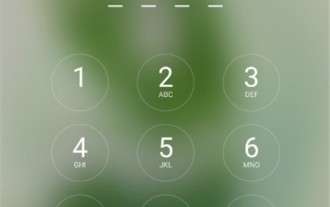 oppok1 のロック解除パスワードを忘れた場合のヒント
Mar 25, 2024 pm 08:46 PM
oppok1 のロック解除パスワードを忘れた場合のヒント
Mar 25, 2024 pm 08:46 PM
1. 電話機の再起動後、電話機のロックを解除するにはロック画面のパスワードを入力する必要がありますが、間違った数字のパスワードを 5 回連続で入力すると、自動的に「指紋を使用してパスワードをリセットする」というメッセージが表示されます。 2. [指紋を使用してパスワードをリセット]をクリックした後、指で指紋を入力します。 3. 新しいパスワードを入力すると、パスワードが正常にリセットされます。
 Google Chromeで写真を素早く保存する方法
Mar 22, 2024 pm 05:26 PM
Google Chromeで写真を素早く保存する方法
Mar 22, 2024 pm 05:26 PM
Google Chrome で写真をすばやく保存するにはどうすればよいですか? Google Chrome は操作が簡単な Web ブラウザ ソフトウェアです。このブラウザは機能が豊富で、安全で安定しています。多くの友人がこのブラウザを使ってさまざまな Web ページを閲覧するのが好きです。気に入ったものを見つけたとき、写真を保存するときは、保存することができます。では、Google Chrome で写真をより速く保存する方法は何でしょうか?次に、Google Chrome で写真を簡単に保存する方法を編集者が紹介しますので、この記事に興味のある友達はぜひ見に来てください。 Google Chrome で画像をすばやく保存する方法の紹介 Google Chrome で画像をすばやく保存する方法はたくさんありますが、一般的な方法をいくつか紹介します: 1. 右クリック メニューを使用します。画像を含む Web ページを開き、保存する画像を右クリックして、
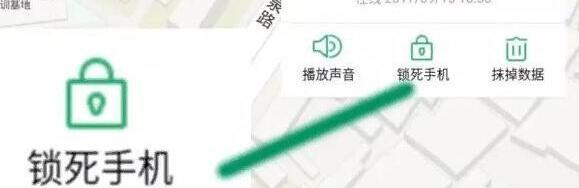 oppok1のロック解除パスワードを忘れた場合の対処法チュートリアル
Mar 25, 2024 pm 05:11 PM
oppok1のロック解除パスワードを忘れた場合の対処法チュートリアル
Mar 25, 2024 pm 05:11 PM
1. opooクラウドサービス公式サイトにログインします。 2. OPPO アカウントとパスワードを入力し、お持ちでない場合は、[Oppo アカウントの作成] をクリックして登録してください。 3. [ログイン]をクリックします。 4. [電話の検索]をクリックします。 5. 右上のメニューバーで[電話をロック]を選択します。 。 6. ポップアップの[ロック画面パスワード]ページで[パスワードをリセット]を選択し、ロック画面パスワードをリセットします。 7. ロック画面のパスワードが元の[パターンパスワード]から[数値パスワード]に変更されますので、先ほどの[数値パスワード]を入力するとロックが解除されます。この時点で、Oppo 携帯電話のロック画面パスワードのリセットは完了です。 (以前にロック画面パスワードがあった場合)。




